如何有效清除 WordPress 缓存?
已发表: 2018-06-27
最后更新 - 2021 年 7 月 8 日
如果您怀着好奇心阅读本文,您可能已经遇到过“缓存”或“缓存”这个术语。 您可能听说过使用缓存来加速网站。 和实例,当您的网站没有正确响应时,您需要清除缓存。
在本文中,我将讨论以下问题。 什么是缓存? 缓存有哪些类型? 优点和缺点,以及如何清除 WordPress 网站上的缓存?
什么是缓存?
一个简单的定义是缓存是存储在客户端或服务器端的网页的静态版本。 此静态版本有助于更快地呈现 Web 内容并立即将其呈现给您的访问者。
缓存在 WordPress 中是如何工作的?
当用户请求 WordPress 网页(简单来说,访问 WordPress 网站)时,PHP 在后台编译代码并使用 MySQL 查询从数据库中存储/检索数据。 然后以 HTML 的形式从服务器检索数据并呈现给用户。
如果先前生成的数据是用户或多个用户经常请求的一般内容,则可以缩短此循环。 缓存有助于将此数据存储在客户端的浏览器或服务器端,具体取决于执行缓存的位置。
因此,缓存也可以定义为重用之前生成的内容来加速未来的网页请求。
缓存有哪些类型?
基本上,关于 WordPress,缓存分为三种类型:
- 客户端缓存
- 服务器端缓存
- WordPress 插件缓存
1. 客户端缓存
也称为浏览器缓存,这些是存储在用户 Web 浏览器中的数据片段。 当用户请求网页时,从服务器检索信息并将其呈现给用户。
此数据的副本以缓存的形式存储在用户的 Web 浏览器中。 当用户将来请求相同的信息时,将存储在 Cache 中的信息呈现给用户。
使用这种类型的缓存,每个页面的请求数量将减少,从而节省大量时间来多次访问页面。
但是,如果内容有更新怎么办?
当内容更新时,用户可能不会立即看到更改。 这是因为缓存中仍然包含旧数据,需要向服务器请求更新的内容。 更新缓存的过程称为清除缓存。 旧的缓存文件被删除,新的缓存与更新的内容一起生成。 在 WordPress 中,当发布新帖子、更新旧帖子、发布评论等时,缓存将被清除。
当用户发出网页请求时,浏览器会以“304 响应代码”的形式检查更新。 如果没有更新,则响应是否定的(否)。 相反,“200 响应代码”用于使用缓存内容。
2.服务器端缓存
与客户端缓存不同,服务器端缓存涉及多种机制。
a)全页缓存:在服务器端,将 HTML 页面以页眉、正文内容、页脚等形式划分或碎片化为小单元。 当发出页面请求时,WordPress 只是简单地组合所有片段并将其呈现给用户。 这对于运行 WooCommerce 商店的 WordPress 网站可能非常有用,因为用户可以从搜索结果中列出的特定产品页面进入您的网站。
b) PHP 代码重新编译:当 PHP 编译后的代码被缓存时,服务器节省了重新编译相同代码的时间和资源,用于其他用户的后续请求。
c) MySQL 数据库查询结果:每次 PHP 代码执行时,都必须根据 MySQL 查询从数据库中存储或检索数据。 使用缓存机制,可以缓存执行查询的结果,并在发出请求时进行检索。
d)对象缓存:默认情况下,WordPress 有一个对象缓存 API,用于缓存一些编程对象。 对象缓存仅持续进行中的请求。
服务器端缓存机制在具有高 Web 流量的站点中很有用,在这些站点中,许多用户都在请求相同的内容。
当请求网页时,服务器缓存机制将所有 HTML 片段与之前编译的 PHP 结果、之前执行的 MySQL 查询结果以及关联的对象组合在一起。 然后它将响应以 HTML 表单作为完整的单个页面发送给用户。
一些托管主机提供商,如 WPEngine,有自己的缓存机制。 如果您在共享托管服务中,缓存选项仍然可用,但优势有限。
此外,不同的托管服务有自己的启用缓存的方式。
- 如何在 Turbo Web Hosting 上启用缓存?
- 用于 Siteground 托管服务的 SuperCacher。
- 为 WooCommerce 缓存安装 Breeze 插件。
3. WordPress 插件缓存
WordPress 插件存储库为我们网站的每个小定制提供插件,包括缓存。 缓存插件代替浏览器为您的 WordPress 网站生成缓存数据。
以下是排名前 3 位的 WordPress 缓存插件:
1)WP超级缓存
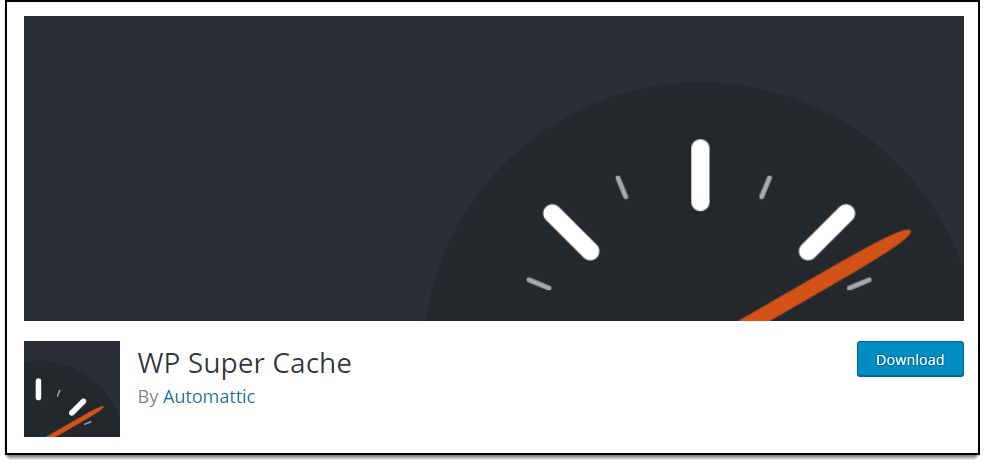
这个插件是由 WordPress 背后的人 Automattic 开发的。 该插件可向 99% 的网站用户提供静态 HTML 文件。 真正引起我注意的一件事是您可以选择不为某些登录用户缓存。 根据登录状态,可以生成自定义缓存。
除了缓存之外,该插件还提供页面压缩、缓存重建机制和 CDN 支持。 您甚至可以预加载帖子、类别和标签。 该插件的安装量已超过 200 万!
该插件以三种方式提供缓存:
- 专家– 最快的方法,需要技术知识来修改 WordPress 网站的 .htaccess 文件。
- 简单– 推荐的方法不需要修改 .htaccess 文件,而是提供“超级缓存”文件,在缓存模式下保持部分页面动态。
- WP-Cache 缓存- 最灵活的选项,但比其他两种方法慢。 此方法主要用于已知(登录)用户。 此模式始终启用,可以根据需要禁用。
查看插件功能的完整列表。
2)WP总缓存
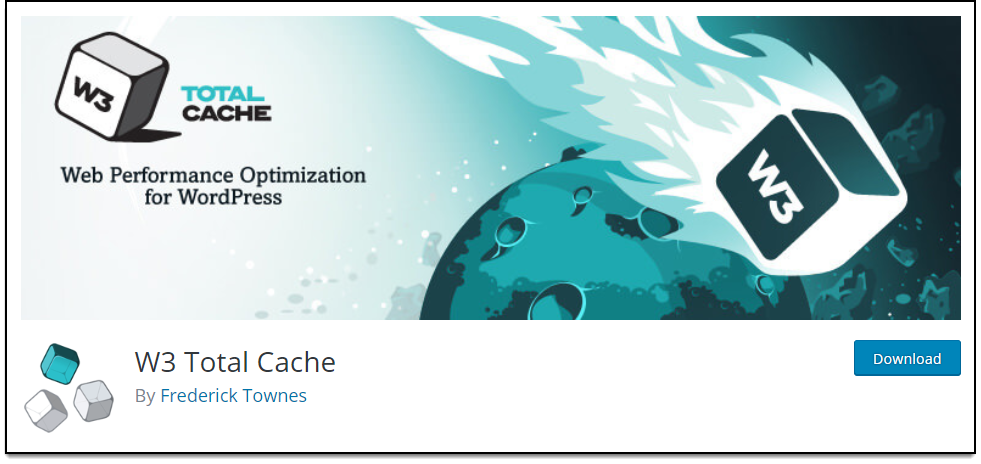
WP Total Cache 包含许多有用的功能,安装量超过一百万! 它可以缓存搜索结果页面、提要、数据库和内存对象、缩小/压缩的网站页面、博客文章、脚本和样式表。
此外,它还提供加速移动页面 (AMP) 支持、安全套接字层 (SSL) 支持和 CDN 集成等等。 此插件可用于共享主机或专用服务器。 开发人员声称它可以将您的整体网站性能提高 10 倍,并且可以节省高达 80% 的带宽。 为什么不自己试试呢?
查看插件。
3)WP最快的缓存
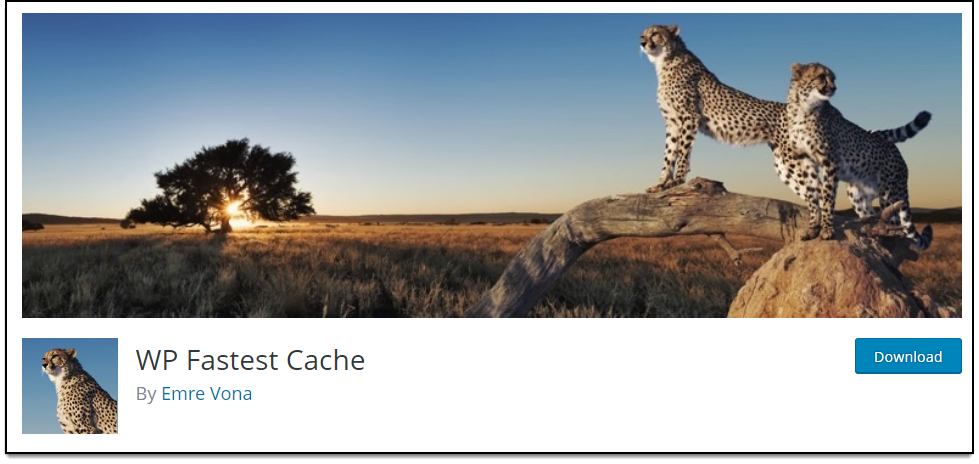
我们列表中的第三个是 WP Fastest Cache 插件。 它是最简单但最有效的缓存插件之一。 除了创建静态 HTML 页面外,该插件还为特定页面提供缓存超时选项、预加载缓存、排除页面和用户进行缓存,并利用浏览选项、多语言支持等等。
该插件具有为移动设备和登录用户启用/禁用缓存的简单选项。 您还可以在您的网站上禁用表情符号。
它拥有超过 600,000 次安装,并且因其产品而成为增长最快的缓存插件之一。
查看插件功能的完整列表。
额外提及
Cloudways 特别提到了 Breeze 插件。 该插件将性能、便利性和简单性结合在一个强大的软件包中。 它是您的 WordPress、WooCommerce 或 WordPress 多站点设置的有用插件之一,并且具有更快增长的潜力。
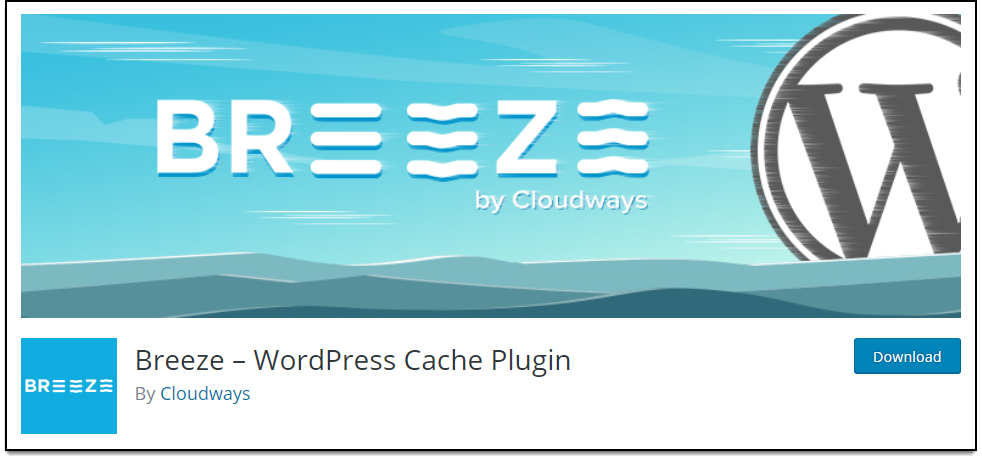
立即查看插件。
快速提示:如果您有更快的网络托管服务,您可能不需要缓存插件。
备用缓存技术
缩小 JavaScript 和 CSS 文件:如果您曾经遇到页面加载缓慢或网页内容丢失的情况,您应该知道许多 Javascript 文件才是真正的罪魁祸首。 您可以将多个文件压缩(压缩)成一个文件,而不是使用大量脚本和样式表。 当为每个样式表、图像或脚本而不是每个单独的调用进行单个调用时,这可以节省大量时间。
虽然大多数 WordPress 插件都提供了缩小过程,但您也可以在服务器或客户端执行此操作。
使用缓存的优点
- 在阅读本文的过程中,您已经注意到缓存在每一步中都节省了大量时间。 如果您在共享虚拟主机中,这将非常有用。
- 缓存有助于提高网站的响应能力,进而帮助您的网站在搜索引擎结果页面 (SERP) 中获得更好的页面排名。
- 更少的编译和查询执行意味着更快的加载时间和节省服务器内存。
- 它是优化 WordPress 网站的关键组件之一。
- 由于静态缓存页面的大小与其动态页面相比更小,因此它节省了用户的带宽,尽管只是一小部分。
使用缓存的缺点
- 高速缓冲存储器的容量非常低。 因此,无法存储超过可用容量的数据。
- 过多的缓存数据会使主内存响应变慢。
如何有效清除 WordPress 缓存?
清除 WordPress 缓存的三种方法:

- 清除浏览器缓存
- WordPress缓存插件
1.清除浏览器缓存
这是一种很常用的清除缓存的方法。 每个浏览器设置都包含清除缓存数据的快速选项。
下面的演示展示了如何在不同的浏览器中清除缓存:
对于谷歌浏览器:
- 打开谷歌浏览器并点击浏览器右上角的菜单(三个垂直点图标)。
- 接下来,单击更多工具以显示更多设置,然后单击清除浏览数据...选项,如下面的屏幕截图所示。
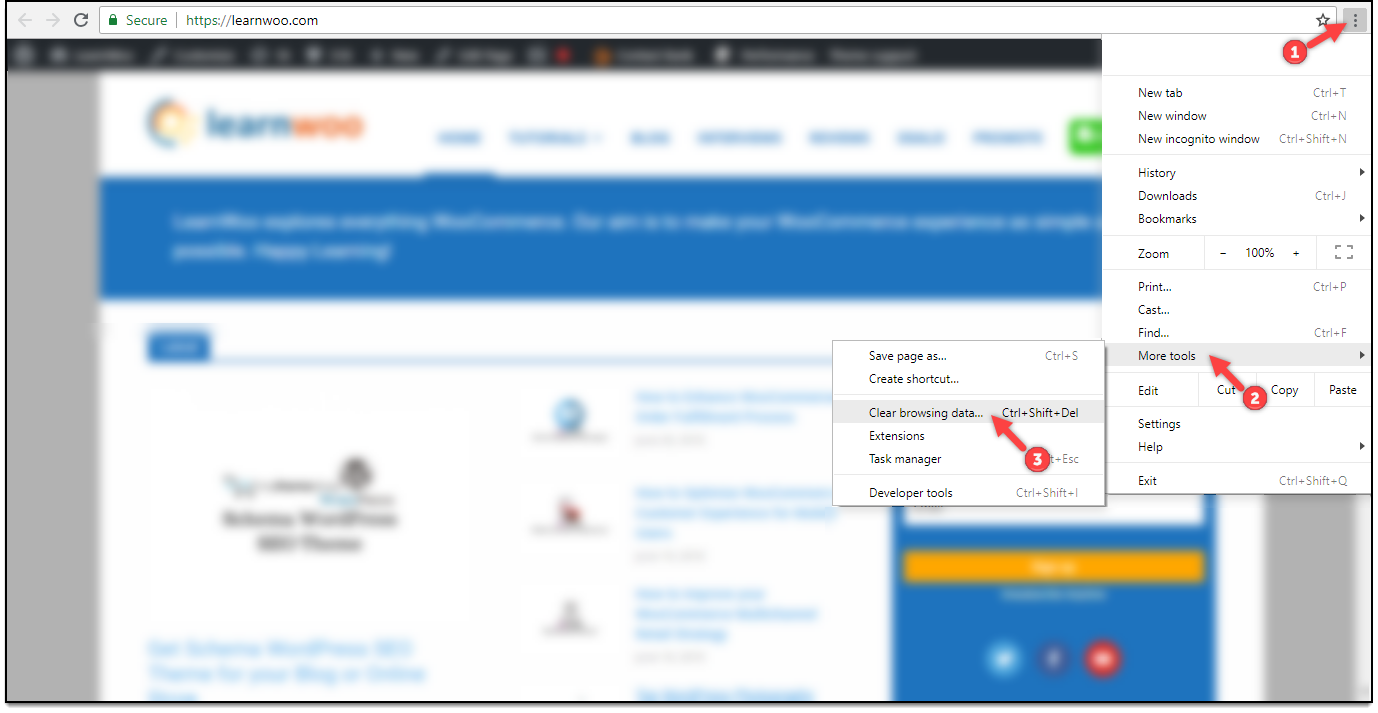
- 将出现一个弹出窗口,您可以在其中检查要清除的数据。 默认情况下,缓存图像和文件选项被选中。 最后,点击CLEAR DATA按钮清除缓存数据,如下图所示。
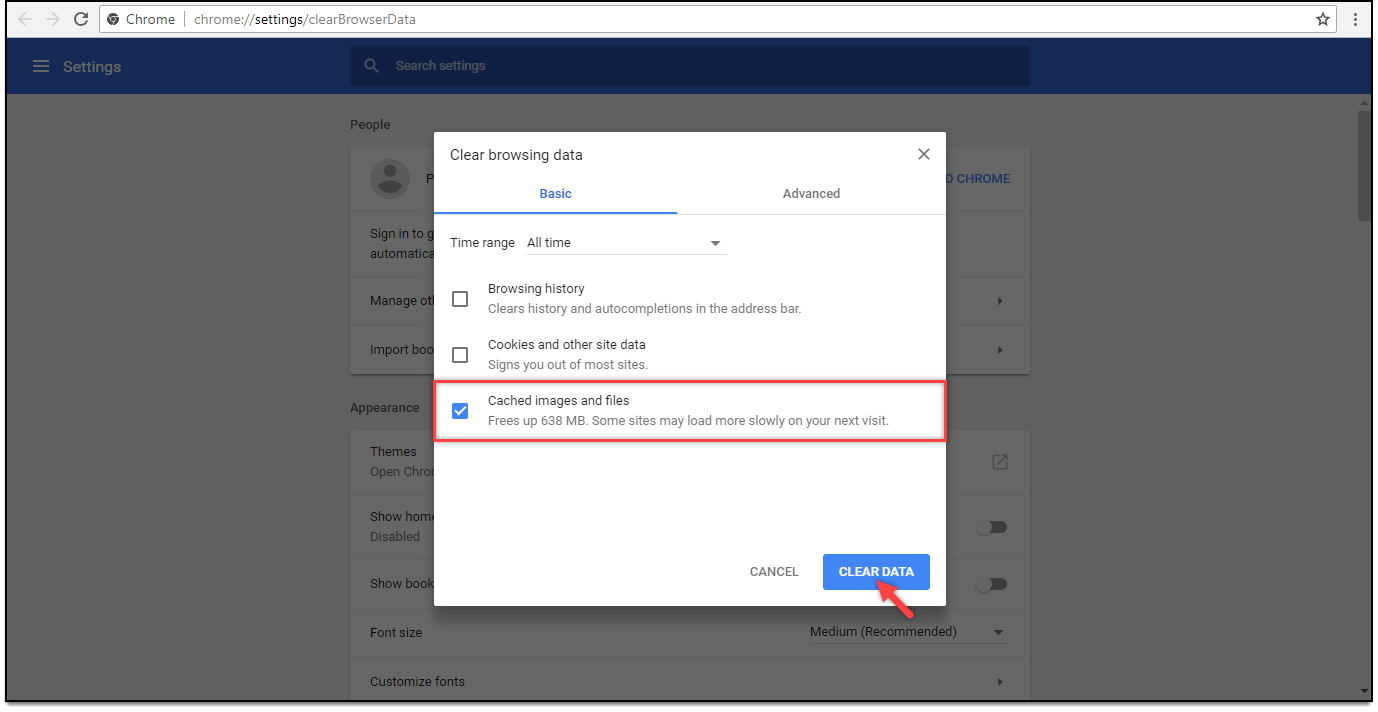
对于 Mozilla 火狐:
- 打开 Mozilla Firefox 并单击浏览器右上角的菜单(面包屑图标)。
- 单击选项设置,如下面的屏幕截图所示。
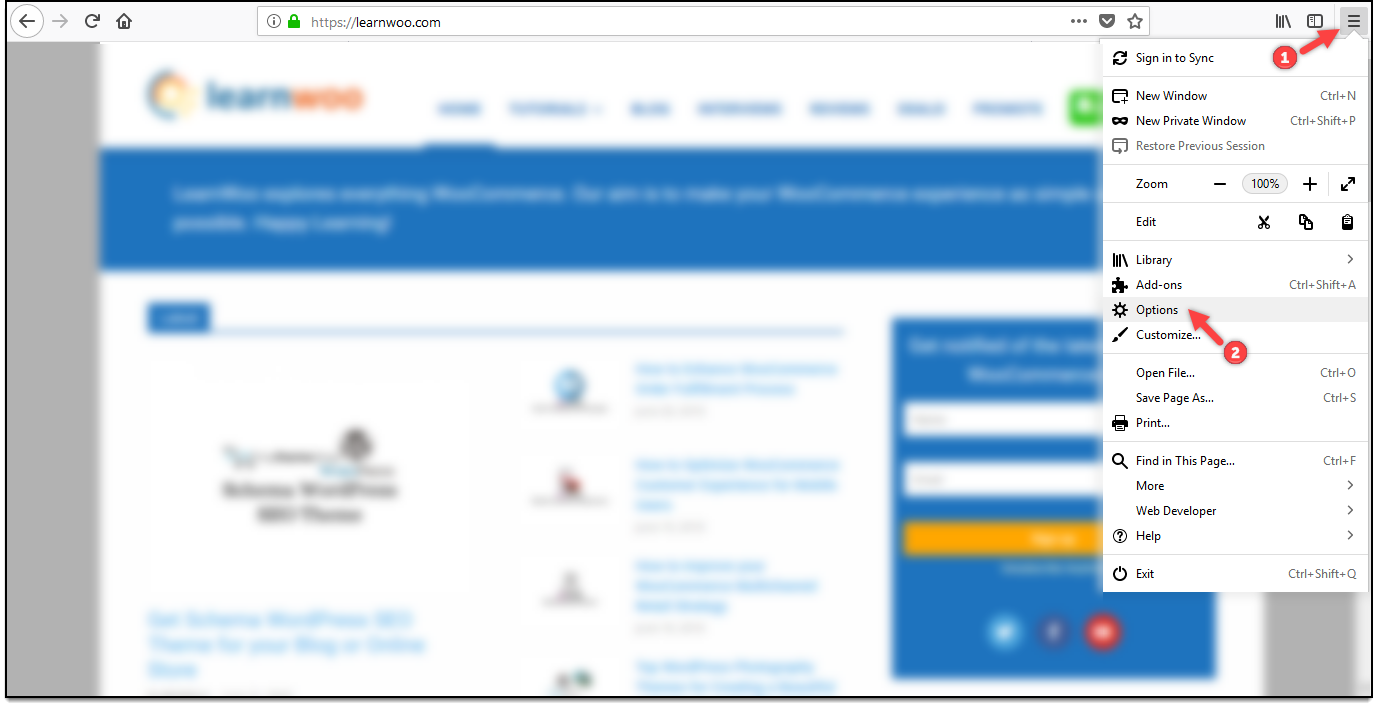
- 接下来,单击隐私和安全选项卡并向下滚动到Cookie 和站点数据设置。 单击清除数据按钮,如下面的屏幕截图所示。
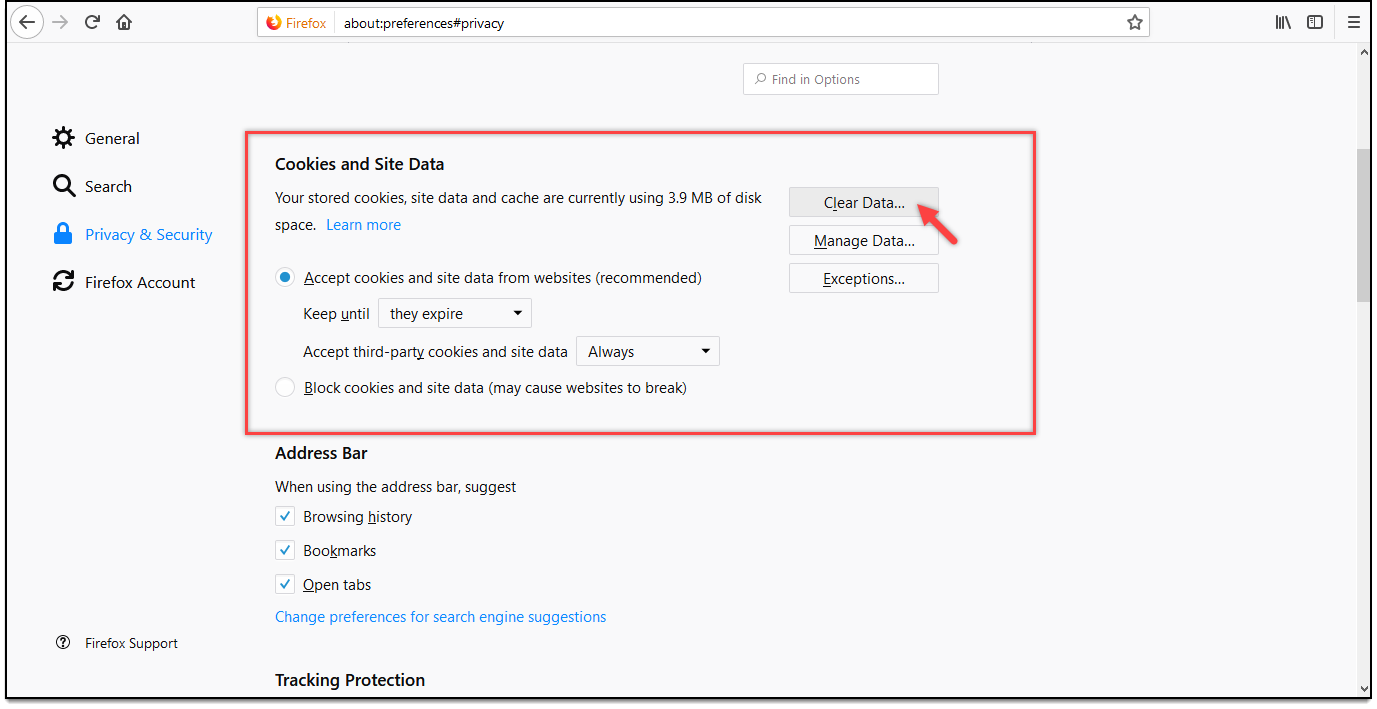
- 将出现一个弹出窗口,您需要在其中选择要清除的数据类型。 勾选Cached Web Content复选框并单击Clear按钮以从 Mozilla Firefox 浏览器中清除缓存数据,如下面的屏幕截图所示。
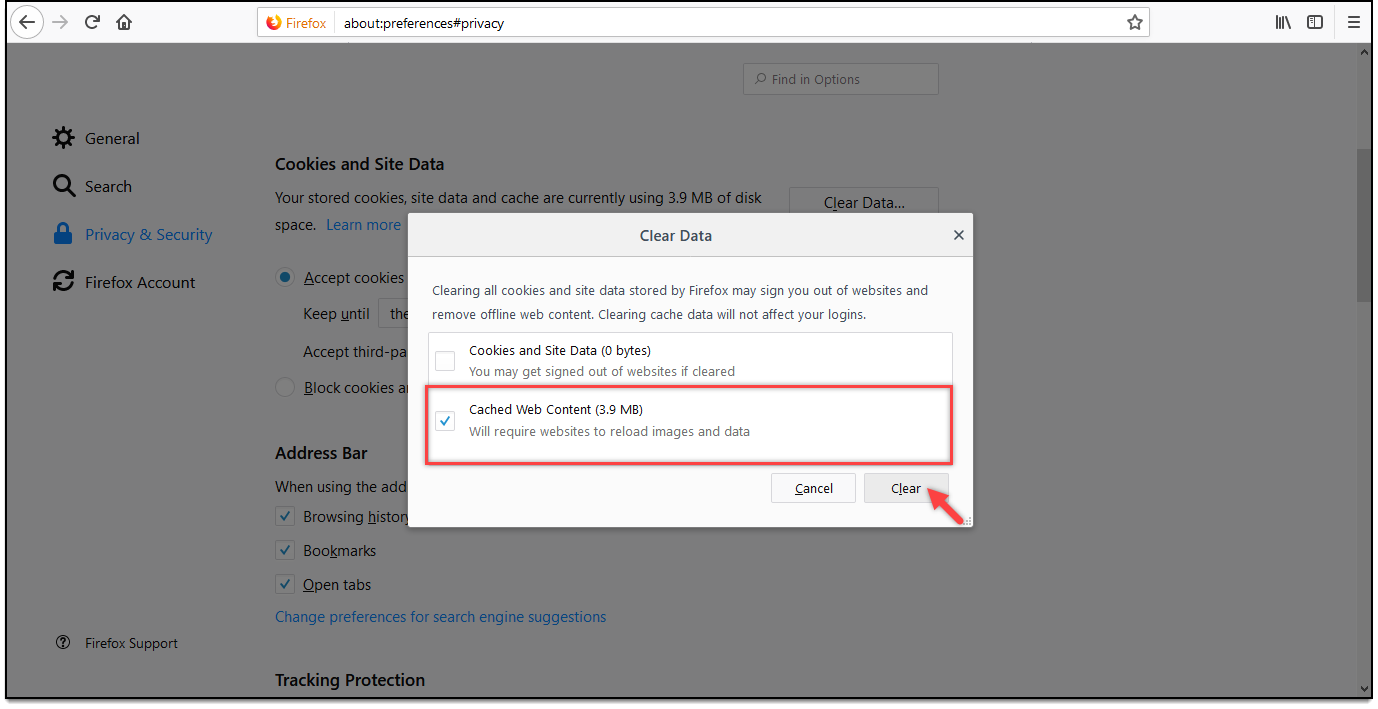
对于Opera 浏览器,请阅读 Opera 帮助部分中的如何清空缓存。
对于Safari ,请阅读如何在 Mac 上清除 Safari 的缓存和 cookie?
2. WordPress 缓存插件
按照以下步骤清除本文前面部分讨论的 WordPress 缓存插件的缓存。
1) 如何使用 WP Super Cache 清除缓存?
- 转到 WordPress 管理菜单中的设置选项,然后单击WP Super Cache。
- 在“简单”选项卡设置中,向下滚动以找到“删除缓存页面”设置。
- 最后,单击删除缓存按钮。
WP Super Cache 设置的示例截图如下所示。
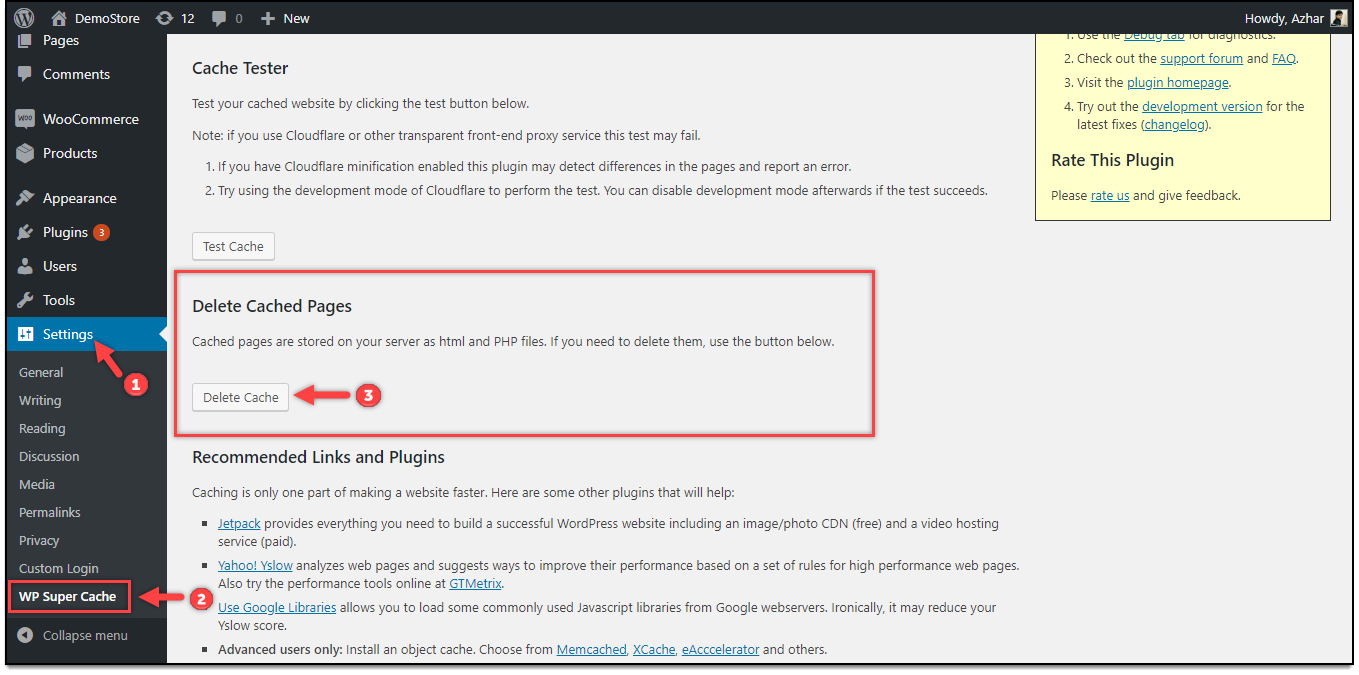
2) 如何使用 W3 Total Cache 清除缓存?
- 单击 WordPress 管理菜单中的性能选项以访问插件仪表板部分。
- 单击清空所有缓存以清除所有缓存,或者如果要清除其他类型的缓存,例如 Memcached、操作码、磁盘缓存,或者要更新媒体查询字符串,请单击相应的按钮。
下面是 W3 Total Cache 设置的示例屏幕截图。
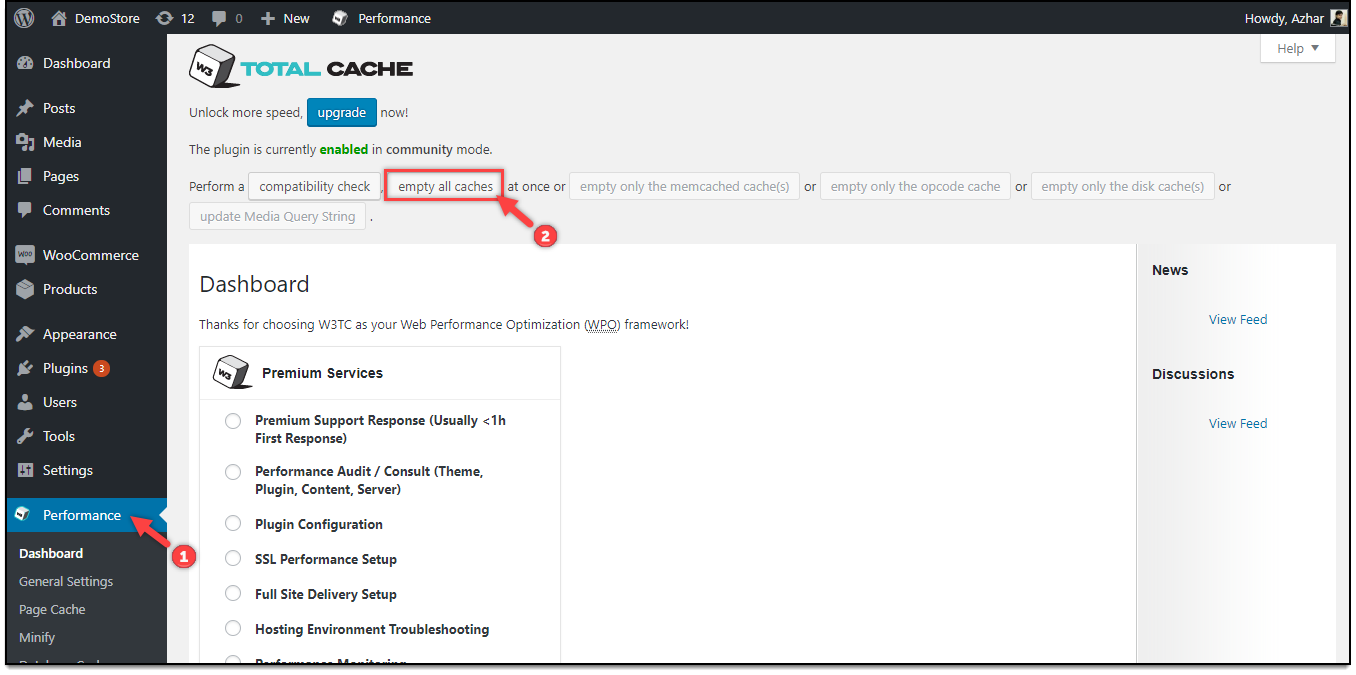
3) 如何使用 WP Fastest Cache 清除缓存?
- 单击 WordPress 管理菜单中的WP Fastest Cache设置。
- 接下来,移动到删除缓存选项卡并单击删除缓存以删除所有缓存数据。
- 或者您可以单击删除缓存和缩小的 CSS/JS以删除所有缓存数据和缩小的样式表和脚本文件。
WP Fastest Cache 设置的示例截图如下所示。
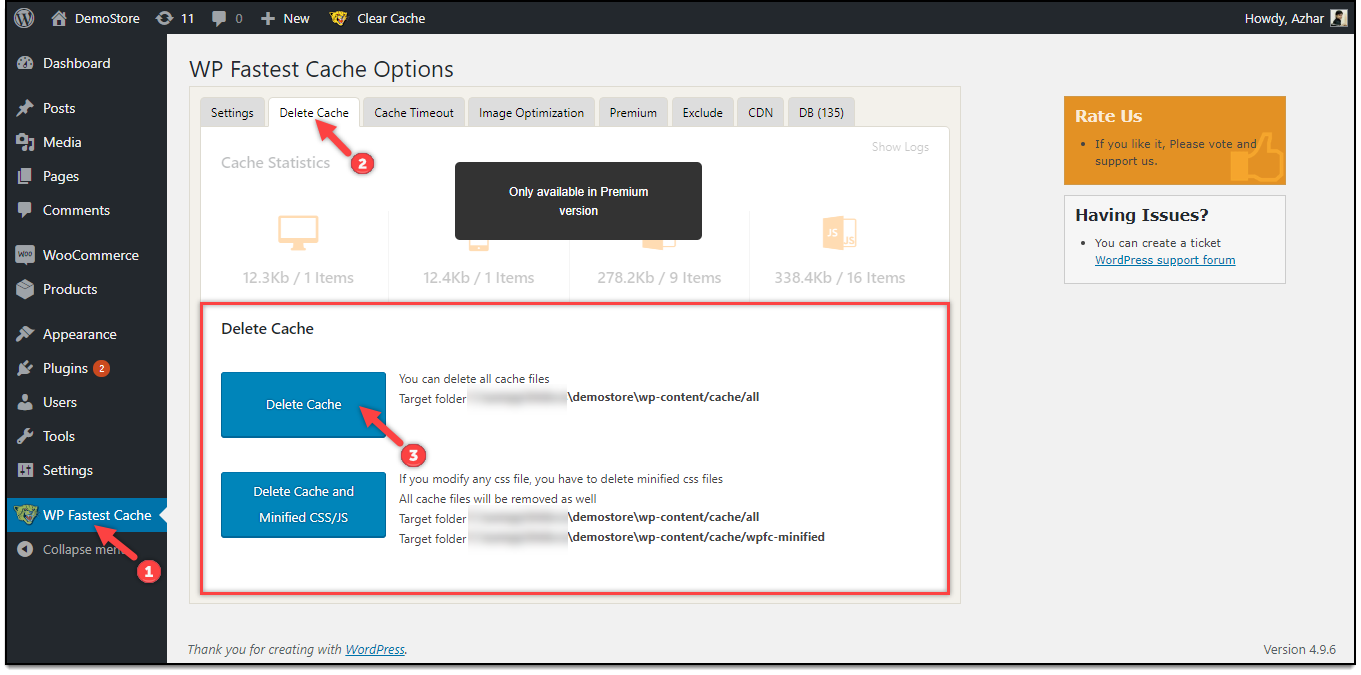
一个有用的附加插件:为我清除缓存
虽然我上面提到的缓存插件可以清除大部分缓存,但您网站中的缓存可能无法完全清除。 小部件、定制器、联系表 7、菜单、设置、图库相册等的缓存数据可能无法正确清除。 因此,在这种情况下,您可以使用名为Clear Cache for Me的附加插件。
下载插件。
快速提示:清除缓存的另一种好方法是刷新您的 DNS 数据。 您可以阅读有关如何刷新 DNS 缓存? 详细了解。
交给你……
缓存通过创建网站动态页面的静态版本来帮助加速 WordPress 网站。 虽然缓存可能是优化网站的方面之一,但它也有其自身的缺点。 如果您的网站有大量动态内容,则缓存必须非常频繁地更新。 在我看来,始终优先考虑获得更快的托管服务,其余的一切都会失败。
清除 Web 浏览器缓存是清除缓存数据的第一步。 如果您使用 WordPress 插件进行缓存,它们提供了清除插件或其他方式生成的任何缓存的简单步骤。
这就是所有的人!
现在,继续探索 LearnWoo 。
建议阅读:
- 探索 WordPress 安全性和性能档案。
